¿Cómo jugar Summoners War en PC?
Summoners War Mobile ha desarrollado su imagen como un impresionante juego de rol de fantasía. Los miles de jugadores en línea de todo el mundo hacen que surja la necesidad de pantallas de mayor tamaño. Este artículo proporciona una guía sobre cómo jugar a Summoners War en PC.
Apr 10, 2025 • Categoría: Soluciones Espejo de Pantalla • Soluciones probadas
Los juegos de estrategia RPG son cada vez más comunes. Muchos desarrolladores de juegos trabajan para construir bases tan simples porque creen que darán a los jugadores más oportunidades de interactuar y jugar entre sí. Summoners War es una adición impresionante a la causa porque logra ofrecer fantasía mientras elude las limitaciones de la simplicidad. Summoners War atrae a miles de jugadores de todo el mundo con su historia llena de acción. En sus teléfonos móviles, muchos usuarios se han quejado de la jugabilidad sofocada. A la comunidad de jugadores se le ha ofrecido una variedad de remedios modernos como remedio. Los emuladores y las aplicaciones de duplicación son dos tipos prominentes y diferentes de estos tratamientos que han existido. Los jugadores pueden jugar Summoners War en PC usando una variedad de aplicaciones que se describen en este artículo.
Parte 1. Guerra de Invocadores - Especificaciones
Si quieres jugar a Summoners War en tu teléfono Android, debes tener en cuenta los siguientes requisitos. Te ayudarán a determinar si es posible ejecutar la aplicación en tu teléfono Android.
CPU: Snapdragon 429 Quad Core 1.8 GHz o equivalente
GPU: Adreno 504 o equivalente
RAM: 2GB
Storage: 350MB
OS: Android 7.0
Parte 2. Summoners War en tu ordenador sin emulador
Dado que la mayoría de los jugadores han señalado los defectos en los emuladores, no han sido muy queridos por los jugadores. Por lo general, evitan usar tales plataformas para jugar juegos de Android en su PC debido a estos inconvenientes. Sin embargo, todavía hay formas de usar una PC para jugar juegos de Android. Los programas de duplicación han demostrado ser un sustituto fantástico para los emuladores de juegos y han dado a sus usuarios acceso a funciones más avanzadas. Este artículo se ha concentrado en una sola plataforma de duplicación, MirrorGo, en lugar de recorrer el mercado en su conjunto. Wondershare Dr.Fone ha liderado el mercado y ha creído en proporcionar a los jugadores un conjunto avanzado de características que se pueden considerar mientras buscan la plataforma perfecta para jugar Summoners War en PC. A continuación se enumeran estas cualidades.
- Los jugadores pueden apreciar una mayor área de visión y una pantalla HD reducida.
- Utiliza el teclado y el ratón para navegar por el juego. No se aplica a los esguinces de pulgar provocados por el uso de un teléfono.
- Debes documentar, capturar y compartir cuidadosamente tu experiencia de juego.
- Juega donde quieras, no sólo en un emulador tradicional.
Estas características efectivamente hacen MirrorGo una opción muy superior a cualquier otro en el mercado. Cuando se trata de utilizar la plataforma para jugar a Summoners War en PC, debes seguir una serie de pasos que te permitirán reflejar tu teléfono Android en el PC, permitiéndote trabajar a través del dispositivo desde el PC y jugar al juego en consecuencia. Los pasos son los siguientes:
Paso 1: Instala la aplicación MirrorGo en tu ordenador.
Paso 2: Es necesario activar las opciones de desarrollador en el dispositivo Android. Habilitar la depuración USB.

Paso 3: Cuando vea las ventanas de aviso en el teléfono, pulse "OK".

Paso 4: El teléfono se conecta correctamente al PC, haciendo que la pantalla de Android aparezca en el PC.
Paso 5: Inicia Summoners War en tu dispositivo Android. Maximiza MirrorGo y juega en el ordenador.
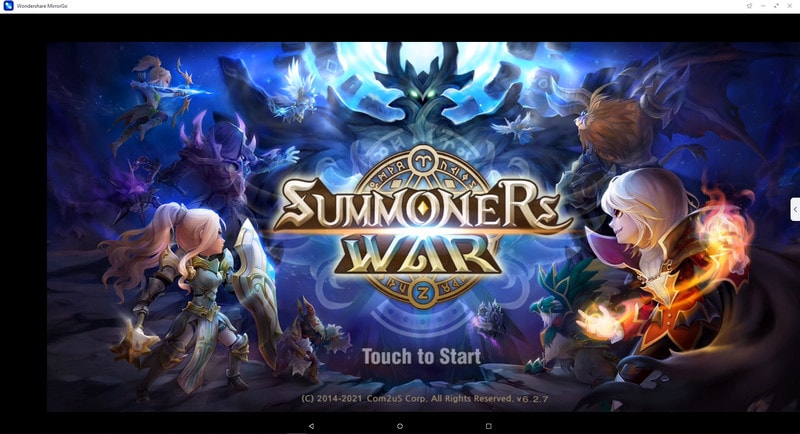
Paso 6: Si quieres asignar las teclas al juego, abre Game Keyboard y arrastra las teclas a los lugares apropiados.
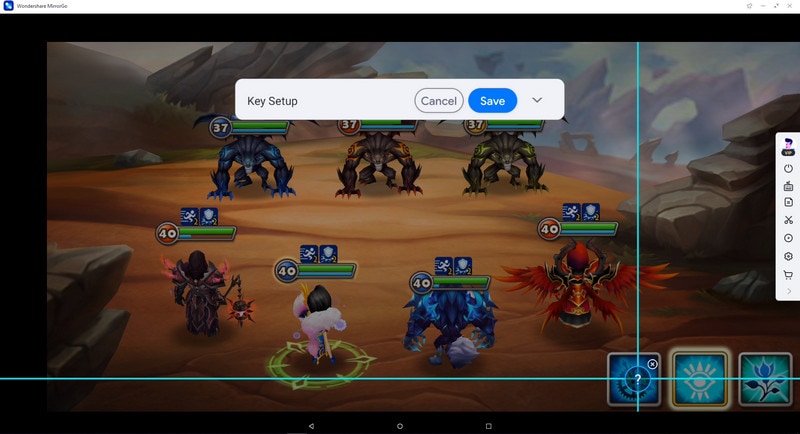
Parte 3. Descarga y juega Summoners War en PC con BlueStacks emulador
Con numerosos emuladores y programas de duplicación disponibles en el mercado, el debate sobre jugar a Summoners War en un ordenador ha persistido. El mercado está sobresaturado de estas aplicaciones, lo que a menudo deja perplejos a los jugadores. El artículo se centra en destacar plataformas concretas que podrían ayudarte a jugar a Summoners War en un ordenador con el fin de reponer dicha confusión.
Con un enfoque en ser el mejor emulador disponible, BlueStacks App Emulator tiene como objetivo ofrecer las características más útiles y un juego sin igual. Si desea que su PC para producir resultados de alta calidad, usted debe elegir BlueStacks App, una plataforma sin costo pero muy avanzado con un uso sencillo. En consecuencia, es importante comprender cómo ejecutar Summoners War en BlueStacks. Esto se puede lograr a través de una serie de pasos, que se describen a continuación.
Paso 1: En su ordenador, descargue la aplicación BlueStacks desde su sitio web oficial.
Paso 2: Instala la aplicación en tu ordenador siguiendo las instrucciones en pantalla.
Paso 3: Después de iniciar sesión con tus credenciales de Google, inicia el emulador y abre la Play Store.

Paso 4: Busca Summoners War en la plataforma e instálala una vez encontrada.
Paso 5: Después de la instalación, la aplicación se puede encontrar en el App Drawer del emulador.
Paso 6: Ya puedes utilizar la aplicación simplemente encendiéndola.
Conclusión
Este artículo te ha dado un tutorial completo sobre cómo jugar Summoners War en PC usando dos tipos diferentes de software: emuladores y programas de duplicación de pantalla. Para comprender completamente las pautas proporcionadas para las plataformas, debe leer el artículo.
Reflejar entre Teléfono y PC
- Reflejar iPhone en PC
- Reflejar iPhone en PC por USB
- Reflejar iPhone en portátil
- Mostrar pantalla de iPhone en PC
- Transmitir iPhone a PC
- Transmitir video de iPhone a PC
- Transmitir imágenes de iPhone a PC
- Reflejar pantalla de iPhone en Mac
- Reflejar iPad en PC
- Reflejar iPad en Mac
- Compartir pantalla de iPad en Mac
- Reflejar Android en PC
- Reflejar Android en PC
- Reflejar Android en PC de forma inalámbrica
- Proyectar teléfono en PC
- Proyectar teléfono Android en PC por WiFi
- Huawei MirrorShare en PC
- Reflejar pantalla de Xiaomi en PC
- Reflejar Android en Mac
- Reflejar PC en iPhone/Android
- ● Gestionar/transferir/recuperar datos
- ● Desbloquear/activar/bloquear pantalla FRP
- ● Resolver problemas en iOS y Android
- Prueba Gratis Prueba Gratis Prueba Gratis


















Paula Hernández
staff Editor